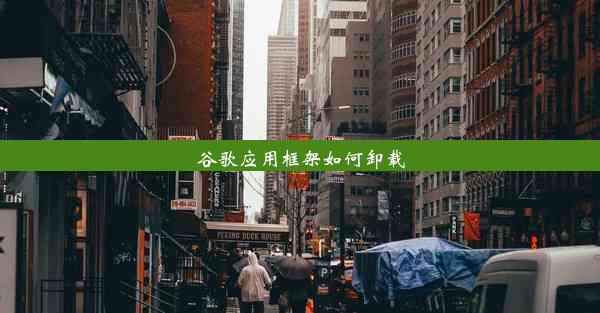谷歌浏览器的无痕模式在哪打开
 谷歌浏览器电脑版
谷歌浏览器电脑版
硬件:Windows系统 版本:11.1.1.22 大小:9.75MB 语言:简体中文 评分: 发布:2020-02-05 更新:2024-11-08 厂商:谷歌信息技术(中国)有限公司
 谷歌浏览器安卓版
谷歌浏览器安卓版
硬件:安卓系统 版本:122.0.3.464 大小:187.94MB 厂商:Google Inc. 发布:2022-03-29 更新:2024-10-30
 谷歌浏览器苹果版
谷歌浏览器苹果版
硬件:苹果系统 版本:130.0.6723.37 大小:207.1 MB 厂商:Google LLC 发布:2020-04-03 更新:2024-06-12
跳转至官网

在信息爆炸的时代,保护个人隐私变得尤为重要。谷歌浏览器作为全球最受欢迎的浏览器之一,其无痕模式更是备受用户青睐。你是否好奇,如何在谷歌浏览器中轻松开启无痕模式?本文将为你详细解析,让你轻松掌握隐私保护技巧!
一、无痕模式概述:什么是无痕模式?
1. 无痕模式定义
无痕模式,又称隐身模式或私密浏览模式,是一种在浏览过程中不记录用户操作和浏览历史的浏览模式。开启无痕模式后,浏览器不会保存用户的浏览记录、下载历史、表单数据、cookies等个人信息。
2. 无痕模式的优势
- 保护隐私:避免他人查看你的浏览记录,保护个人隐私。
- 避免广告追踪:减少广告商对你浏览行为的追踪,提高浏览体验。
- 清除缓存:快速清理浏览器缓存,释放系统资源。
二、开启谷歌浏览器无痕模式的方法
1. Windows系统
- 打开谷歌浏览器,点击右上角的三点菜单。
- 在下拉菜单中选择新建无痕窗口。
2. macOS系统
- 打开谷歌浏览器,点击左上角的文件菜单。
- 在下拉菜单中选择新建无痕窗口。
3. 移动设备
- 在安卓设备上,打开谷歌浏览器,点击屏幕右上角的三个点。
- 在弹出的菜单中选择新建无痕标签页。
- 在iOS设备上,打开谷歌浏览器,点击屏幕右上角的+号。
- 在弹出的菜单中选择无痕。
三、无痕模式的限制与注意事项
1. 限制
- 无法同步无痕模式下的浏览数据。
- 部分插件和扩展程序可能无法在无痕模式下正常使用。
2. 注意事项
- 无痕模式下,部分网站可能无法正常显示。
- 请确保在无痕模式下登录账号,以免影响正常使用。
四、如何关闭无痕模式
1. 打开谷歌浏览器,点击右上角的三点菜单。
2. 在下拉菜单中选择关闭无痕窗口。
五、无痕模式与其他隐私保护工具的结合使用
1. 使用VPN保护隐私
- 在无痕模式下,结合使用VPN,可以进一步保护你的网络隐私。
- 选择可靠的VPN服务,确保网络安全。
2. 使用广告拦截插件
- 在无痕模式下,安装广告拦截插件,减少广告对浏览体验的影响。
六、无痕模式,守护你的隐私
无痕模式是谷歌浏览器的一项实用功能,可以帮助我们保护个人隐私。相信你已经掌握了如何在谷歌浏览器中开启无痕模式。在享受便捷的浏览体验的别忘了关注个人隐私保护,让无痕模式成为你的隐私守护神!